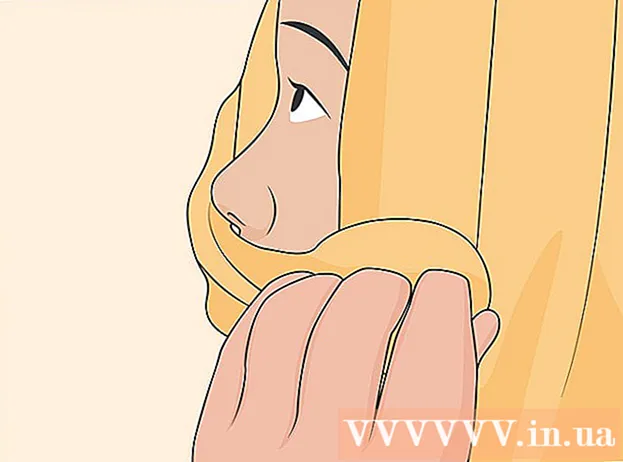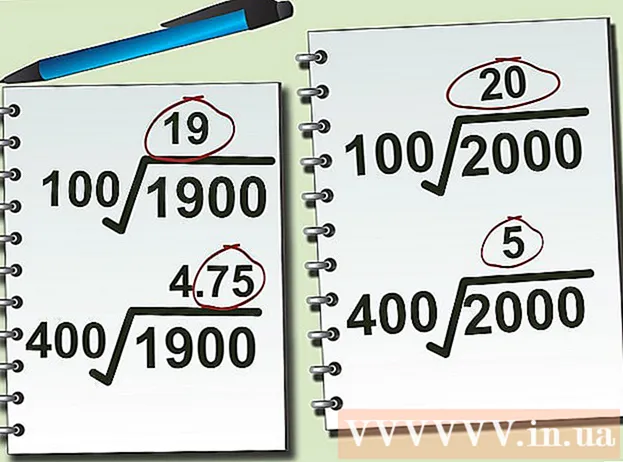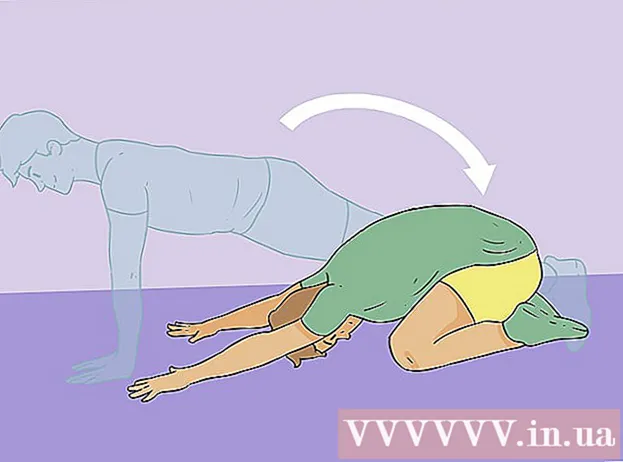Avtor:
Virginia Floyd
Datum Ustvarjanja:
6 Avgust 2021
Datum Posodobitve:
1 Julij. 2024

Vsebina
- Koraki
- 1. način od 10: Google Chrome (računalnik)
- 2. način od 10: Google Chrome (iPhone)
- 3. način od 10: Google Chrome (naprava Android)
- Metoda 4 od 10: Firefox (računalnik)
- Metoda 5 od 10: Firefox (iPhone)
- Metoda 6 od 10: Firefox (naprava Android)
- Metoda 7 od 10: Microsoft Edge
- Metoda 8 od 10: Internet Explorer
- Metoda 9 od 10: Safari (računalnik)
- Metoda 10 od 10: Safari (mobilno)
- Nasveti
- Opozorila
Ta članek vam bo pokazal, kako v brskalniku odprete pojavna okna in obvestila. Mnogi uporabniki niso zadovoljni s pojavnimi okni, vendar so slednji potrebni za pravilno delovanje nekaterih spletnih mest. Pojavna okna lahko aktivirate v računalniku in mobilni napravi v brskalnikih Google Chrome, Firefox, Safari in v računalniku z operacijskim sistemom Windows v brskalnikih Microsoft Edge in Internet Explorer.
Koraki
1. način od 10: Google Chrome (računalnik)
 1 Zaženite brskalnik Google Chrome
1 Zaženite brskalnik Google Chrome  . Kliknite rdeče-rumeno-zeleni krog z modrim središčem.
. Kliknite rdeče-rumeno-zeleni krog z modrim središčem.  2 Kliknite na ⋮. To možnost boste našli v zgornjem desnem kotu zaslona. Odpre se meni.
2 Kliknite na ⋮. To možnost boste našli v zgornjem desnem kotu zaslona. Odpre se meni.  3 Prosim izberite Nastavitve. To možnost boste našli na dnu menija.
3 Prosim izberite Nastavitve. To možnost boste našli na dnu menija.  4 Pomaknite se navzdol po strani in kliknite na Dodatni ▼. To možnost boste našli na dnu strani.Na zaslonu se prikažejo dodatne možnosti.
4 Pomaknite se navzdol po strani in kliknite na Dodatni ▼. To možnost boste našli na dnu strani.Na zaslonu se prikažejo dodatne možnosti.  5 Pomaknite se navzdol po strani in kliknite na Nastavitve vsebine. Ta možnost se nahaja na dnu razdelka Zasebnost in varnost.
5 Pomaknite se navzdol po strani in kliknite na Nastavitve vsebine. Ta možnost se nahaja na dnu razdelka Zasebnost in varnost.  6 Kliknite na Pojavna okna. To možnost boste našli na dnu strani.
6 Kliknite na Pojavna okna. To možnost boste našli na dnu strani.  7 Kliknite na sivi drsnik poleg možnosti »Blokirano (priporočeno)«
7 Kliknite na sivi drsnik poleg možnosti »Blokirano (priporočeno)«  . Našli ga boste v zgornjem desnem kotu strani. Drsnik obarva modro.
. Našli ga boste v zgornjem desnem kotu strani. Drsnik obarva modro.  - Chrome odslej ne bo več blokiral pojavnih oken.
- Chrome odslej ne bo več blokiral pojavnih oken. - Pojavna okna lahko nastavite na določena spletna mesta - v razdelku »Dovoli« kliknite »Dodaj«, nato vnesite naslov spletnega mesta in kliknite »Dodaj«.
2. način od 10: Google Chrome (iPhone)
 1 Zaženite brskalnik Google Chrome
1 Zaženite brskalnik Google Chrome  . Kliknite rdeče-rumeno-zeleni krog z modrim središčem.
. Kliknite rdeče-rumeno-zeleni krog z modrim središčem.  2 Kliknite na ⋮. To možnost boste našli v zgornjem desnem kotu zaslona. Odpre se meni.
2 Kliknite na ⋮. To možnost boste našli v zgornjem desnem kotu zaslona. Odpre se meni.  3 Kliknite na Nastavitve. To možnost boste našli na dnu menija.
3 Kliknite na Nastavitve. To možnost boste našli na dnu menija.  4 Kliknite na Nastavitve vsebine. To možnost boste našli na sredini zaslona.
4 Kliknite na Nastavitve vsebine. To možnost boste našli na sredini zaslona.  5 Kliknite na Blokiraj pojavna okna. Ta možnost je na vrhu zaslona.
5 Kliknite na Blokiraj pojavna okna. Ta možnost je na vrhu zaslona.  6 Kliknite na drsnik "Blokiraj pojavna okna"
6 Kliknite na drsnik "Blokiraj pojavna okna"  . Drsnik postane bel.
. Drsnik postane bel.  - Chrome odslej ne bo več blokiral pojavnih oken.
- Chrome odslej ne bo več blokiral pojavnih oken. - Če je drsnik že bel, Chrome ne bo blokiral pojavnih oken.
 7 Dotaknite se Pripravljen. Nahaja se v zgornjem desnem kotu zaslona.
7 Dotaknite se Pripravljen. Nahaja se v zgornjem desnem kotu zaslona.
3. način od 10: Google Chrome (naprava Android)
 1 Zaženite brskalnik Google Chrome
1 Zaženite brskalnik Google Chrome  . Kliknite rdeče-rumeno-zeleni krog z modrim središčem.
. Kliknite rdeče-rumeno-zeleni krog z modrim središčem.  2 Kliknite na ⋮. To možnost boste našli v zgornjem desnem kotu zaslona. Odpre se meni.
2 Kliknite na ⋮. To možnost boste našli v zgornjem desnem kotu zaslona. Odpre se meni.  3 Kliknite na Nastavitve. To možnost boste našli na dnu menija.
3 Kliknite na Nastavitve. To možnost boste našli na dnu menija.  4 Kliknite na Nastavitve spletnega mesta. Ta možnost se nahaja na dnu zaslona.
4 Kliknite na Nastavitve spletnega mesta. Ta možnost se nahaja na dnu zaslona. - Pomaknite se navzdol po strani in poiščite to možnost.
 5 Kliknite na Pojavna okna. To možnost boste našli na sredini zaslona. Odpre se pojavno okno.
5 Kliknite na Pojavna okna. To možnost boste našli na sredini zaslona. Odpre se pojavno okno.  6 Kliknite na sivi drsnik »Pojavna okna«
6 Kliknite na sivi drsnik »Pojavna okna«  . Drsnik obarva modro.
. Drsnik obarva modro.  ... Od zdaj naprej Chrome ne bo blokiral pojavnih oken.
... Od zdaj naprej Chrome ne bo blokiral pojavnih oken. - Če je drsnik že modre barve, Chrome ne bo blokiral pojavnih oken.
Metoda 4 od 10: Firefox (računalnik)
 1 Zaženite brskalnik Firefox. Kliknite ikono oranžne lisice na modrem ozadju.
1 Zaženite brskalnik Firefox. Kliknite ikono oranžne lisice na modrem ozadju.  2 Dotaknite se ☰. To možnost boste našli v zgornjem desnem kotu zaslona. Odpre se meni.
2 Dotaknite se ☰. To možnost boste našli v zgornjem desnem kotu zaslona. Odpre se meni.  3 Kliknite na Nastavitve. To možnost boste našli na sredini menija. Odpre se meni z možnostmi brskalnika.
3 Kliknite na Nastavitve. To možnost boste našli na sredini menija. Odpre se meni z možnostmi brskalnika. - V računalniku Mac OS X se dotaknite možnosti.
 4 Pojdite na zavihek Zasebnost in zaščita. Našli ga boste na levi strani zaslona.
4 Pojdite na zavihek Zasebnost in zaščita. Našli ga boste na levi strani zaslona.  5 Pomaknite se navzdol do razdelka Dovoljenja. Nahaja se na dnu zavihka »Zasebnost in varnost«.
5 Pomaknite se navzdol do razdelka Dovoljenja. Nahaja se na dnu zavihka »Zasebnost in varnost«.  6 Počistite polje »Blokiraj pojavna okna«. To možnost boste našli na dnu razdelka Dovoljenja. Blokator pojavnih oken v Firefoxu bo onemogočen.
6 Počistite polje »Blokiraj pojavna okna«. To možnost boste našli na dnu razdelka Dovoljenja. Blokator pojavnih oken v Firefoxu bo onemogočen. - Druga možnost je, da kliknete Izjeme na desni strani možnosti Blokiraj pojavna okna, vnesete naslov spletnega mesta, kliknite Dovoli in kliknite Shrani spremembe, če želite, da se pojavna okna odprejo na določenem spletnem mestu.
Metoda 5 od 10: Firefox (iPhone)
 1 Zaženite brskalnik Firefox. Kliknite ikono oranžne lisice na modrem ozadju.
1 Zaženite brskalnik Firefox. Kliknite ikono oranžne lisice na modrem ozadju.  2 Dotaknite se ☰. To možnost boste našli na dnu zaslona. Odpre se meni.
2 Dotaknite se ☰. To možnost boste našli na dnu zaslona. Odpre se meni.  3 Kliknite na Nastavitve. To ikono, ki izgleda kot zobnik, boste našli v meniju.
3 Kliknite na Nastavitve. To ikono, ki izgleda kot zobnik, boste našli v meniju.  4 Dotaknite se modrega drsnika poleg možnosti »Blokiraj pojavna okna«
4 Dotaknite se modrega drsnika poleg možnosti »Blokiraj pojavna okna«  . Drsnik postane bel.
. Drsnik postane bel.  ... Firefox odslej ne bo več blokiral pojavnih oken.
... Firefox odslej ne bo več blokiral pojavnih oken.
Metoda 6 od 10: Firefox (naprava Android)
 1 Zaženite brskalnik Firefox. Kliknite ikono oranžne lisice na modrem ozadju.
1 Zaženite brskalnik Firefox. Kliknite ikono oranžne lisice na modrem ozadju.  2 Dotaknite se naslovne vrstice. Našli ga boste na vrhu zaslona.
2 Dotaknite se naslovne vrstice. Našli ga boste na vrhu zaslona.  3 Vnesite približno: config v naslovni vrstici. Nastavitve brskalnika so prikazane na zaslonu.
3 Vnesite približno: config v naslovni vrstici. Nastavitve brskalnika so prikazane na zaslonu.  4 Kliknite vrstico »Iskanje«. Nahaja se v zgornjem desnem kotu zaslona.
4 Kliknite vrstico »Iskanje«. Nahaja se v zgornjem desnem kotu zaslona.  5 Poiščite skript, ki blokira pojavna okna. Vnesite dom.disable_open_during_load v iskalni vrstici. Na vrhu se prikaže element "dom.disable_open_during_load".
5 Poiščite skript, ki blokira pojavna okna. Vnesite dom.disable_open_during_load v iskalni vrstici. Na vrhu se prikaže element "dom.disable_open_during_load".  6 Dotaknite se Preklopi. To možnost boste našli v spodnjem desnem kotu elementa dom.disable_open_during_load. Elementu bo dodeljena vrednost "false", ki bo prikazana v spodnjem levem kotu. Blokator pojavnih oken bo onemogočen.
6 Dotaknite se Preklopi. To možnost boste našli v spodnjem desnem kotu elementa dom.disable_open_during_load. Elementu bo dodeljena vrednost "false", ki bo prikazana v spodnjem levem kotu. Blokator pojavnih oken bo onemogočen.  7 Zaprite in znova odprite Firefox. Firefox odslej ne bo več blokiral pojavnih oken.
7 Zaprite in znova odprite Firefox. Firefox odslej ne bo več blokiral pojavnih oken.
Metoda 7 od 10: Microsoft Edge
 1 Zaženite brskalnik Microsoft Edge. Kliknite na temno modro ikono "e".
1 Zaženite brskalnik Microsoft Edge. Kliknite na temno modro ikono "e".  2 Kliknite na ⋯. To možnost boste našli v zgornjem desnem kotu zaslona. Odpre se meni.
2 Kliknite na ⋯. To možnost boste našli v zgornjem desnem kotu zaslona. Odpre se meni.  3 Kliknite na Parametri. To možnost boste našli na dnu menija. Meni Možnosti se bo razširil na desni.
3 Kliknite na Parametri. To možnost boste našli na dnu menija. Meni Možnosti se bo razširil na desni.  4 Pomaknite se navzdol po strani in kliknite na Ogled naprednih nastavitev. To možnost boste našli na dnu menija.
4 Pomaknite se navzdol po strani in kliknite na Ogled naprednih nastavitev. To možnost boste našli na dnu menija.  5 Kliknite na modri drsnik "Blokiraj pojavna okna"
5 Kliknite na modri drsnik "Blokiraj pojavna okna"  . Drsnik postane bel.
. Drsnik postane bel.  ... Blokator pojavnih oken v brskalniku Microsoft Edge bo onemogočen.
... Blokator pojavnih oken v brskalniku Microsoft Edge bo onemogočen.
Metoda 8 od 10: Internet Explorer
 1 Zaženite brskalnik Internet Explorer. Kliknite ikono, ki izgleda kot svetlo modra "e" z rumeno črto.
1 Zaženite brskalnik Internet Explorer. Kliknite ikono, ki izgleda kot svetlo modra "e" z rumeno črto.  2 Kliknite "Nastavitve"
2 Kliknite "Nastavitve"  . To ikono, ki je videti kot zobnik, boste našli v zgornjem desnem kotu zaslona. Odpre se meni.
. To ikono, ki je videti kot zobnik, boste našli v zgornjem desnem kotu zaslona. Odpre se meni.  3 Kliknite na Internetne možnosti. To možnost boste našli na sredini menija. Odpre se okno Internetne možnosti.
3 Kliknite na Internetne možnosti. To možnost boste našli na sredini menija. Odpre se okno Internetne možnosti.  4 Pojdite na zavihek Zaupnost. Nahaja se na vrhu okna Internetne možnosti.
4 Pojdite na zavihek Zaupnost. Nahaja se na vrhu okna Internetne možnosti.  5 Počistite polje poleg možnosti Omogoči blokiranje pojavnih oken. To možnost boste našli v razdelku Blokiranje pojavnih oken. To bo omogočilo pojavljanje pojavnih oken v Internet Explorerju.
5 Počistite polje poleg možnosti Omogoči blokiranje pojavnih oken. To možnost boste našli v razdelku Blokiranje pojavnih oken. To bo omogočilo pojavljanje pojavnih oken v Internet Explorerju. - Če te možnosti ne potrdite, Internet Explorer ne bo blokiral pojavnih oken.
- Na seznam dovoljenih lahko dodate tudi določena spletna mesta - kliknite »Nastavitve« (desno od možnosti »Blokator pojavnih oken«), v zgornji vrstici vnesite naslov spletnega mesta in kliknite »Dodaj«.
 6 Kliknite na Uporabiin nato kliknite na v redu. Te možnosti se nahajajo na dnu. Internetne možnosti se bodo zaprle in spremembe bodo začele veljati.
6 Kliknite na Uporabiin nato kliknite na v redu. Te možnosti se nahajajo na dnu. Internetne možnosti se bodo zaprle in spremembe bodo začele veljati.
Metoda 9 od 10: Safari (računalnik)
 1 Zaženite brskalnik Safari. Kliknite ikono, ki izgleda kot kompas in je v priklopni enoti.
1 Zaženite brskalnik Safari. Kliknite ikono, ki izgleda kot kompas in je v priklopni enoti.  2 Kliknite na Safari. Ta meni boste našli v zgornjem levem kotu zaslona. Odpre se meni.
2 Kliknite na Safari. Ta meni boste našli v zgornjem levem kotu zaslona. Odpre se meni.  3 Kliknite na Nastavitve. To možnost boste našli na vrhu menija. Odpre se okno.
3 Kliknite na Nastavitve. To možnost boste našli na vrhu menija. Odpre se okno.  4 Pojdite na zavihek Varnost. Nahaja se na vrhu zaslona.
4 Pojdite na zavihek Varnost. Nahaja se na vrhu zaslona.  5 Počistite polje »Blokiraj pojavna okna«. To možnost boste našli v razdelku »Spletna vsebina«. Blokator pojavnih oken v Safariju bo onemogočen.
5 Počistite polje »Blokiraj pojavna okna«. To možnost boste našli v razdelku »Spletna vsebina«. Blokator pojavnih oken v Safariju bo onemogočen.  6 Zaprite okno, nato zaprite in odprite Safari. Izvedene spremembe bodo shranjene. Od zdaj naprej Safari ne bo blokiral pojavnih oken.
6 Zaprite okno, nato zaprite in odprite Safari. Izvedene spremembe bodo shranjene. Od zdaj naprej Safari ne bo blokiral pojavnih oken.
Metoda 10 od 10: Safari (mobilno)
 1 Zaženite aplikacijo Nastavitve
1 Zaženite aplikacijo Nastavitve  . Kliknite na sivo ikono zobnika na začetnem zaslonu.
. Kliknite na sivo ikono zobnika na začetnem zaslonu.  2 Pomaknite se navzdol in tapnite Safari.
2 Pomaknite se navzdol in tapnite Safari. 3 Pomaknite se navzdol po strani in poiščite razdelek »Splošno«. To bo drugi odsek.
3 Pomaknite se navzdol po strani in poiščite razdelek »Splošno«. To bo drugi odsek.  4 Dotaknite se zelenega drsnika Blokiraj pojavna okna
4 Dotaknite se zelenega drsnika Blokiraj pojavna okna  . Nahaja se na dnu razdelka Splošno. Drsnik postane bel.
. Nahaja se na dnu razdelka Splošno. Drsnik postane bel.  - Od zdaj naprej Safari ne bo blokiral pojavnih oken.
- Od zdaj naprej Safari ne bo blokiral pojavnih oken.
Nasveti
- Ko končate s spletnim mestom ali storitvijo, ki zahteva pravilno delovanje pojavnih oken, ne pozabite aktivirati zaviralca pojavnih oken (to storite v nastavitvah brskalnika).
Opozorila
- V nekaterih primerih so pojavna okna lahko nevarna, to pomeni, da če kliknete nanje, bo računalnik okužil z zlonamerno kodo. Zato ne kliknite na pojavna okna, ki so videti sumljiva.